金灿灿双喜字
| 最终效果 |
 |
| 1、执行文件-新建-382*336-背景白色,其它的保持默认值,新建一图层,然后用钢笔工具勾出喜字。转为选区后,填充黑色。 |
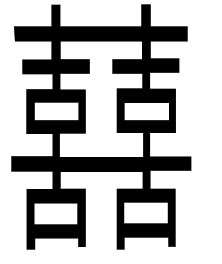 钢笔工具勾出喜字 |
| 2、打开图层样式对话框,设置外发光如图: |
|
| 3、内发光,设置如图: |
|
| 4、斜面和浮雕 设置如图: |
|
| 5、光泽 设置如图: |
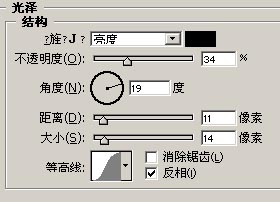 设置光泽 |
| 6、描边 设置如图: |
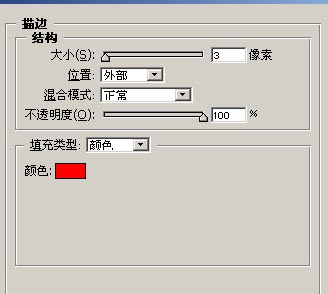 设置光泽 |
| 7、新建一图层,与文字层合并,并链接。如图: |
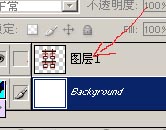 |
| 8、执行图像-调整-反相。 |
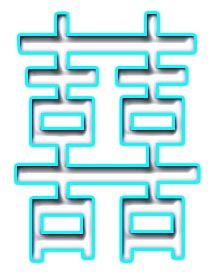 反相图像 |
| 9、滤镜-风格化-浮雕效果-设置如图: |
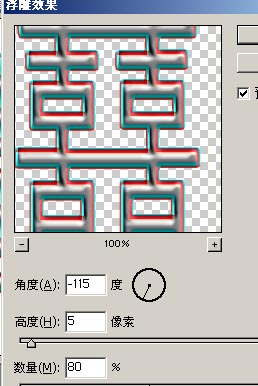 执行浮雕滤镜效果 |
| 10、滤镜-风格化-浮雕效果-设置如图: |
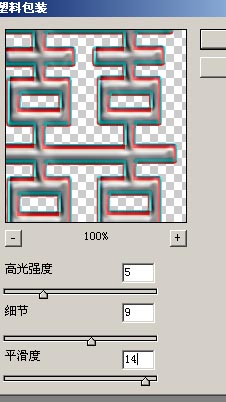 执行塑料包装滤镜效果 执行塑料包装滤镜效果 |
| 11、滤镜-素描-影印 设置如图: |
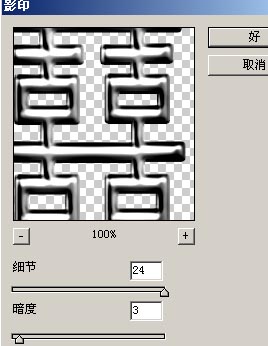 执行影印滤镜效果 执行影印滤镜效果 |
| 12、复制一图层-图像-调整-反相。将混合模式改为差值,然后将这两个图层合并如图: |
 反相并更改混合模式 反相并更改混合模式 |
| 13、单击图层面板上的‘创建新的填充或调整图层’按钮选择色相饱和度 |
 创建色相饱和度调整图层 创建色相饱和度调整图层 |
| 14、调整色相饱和度,并勾选着色 设置如图: |
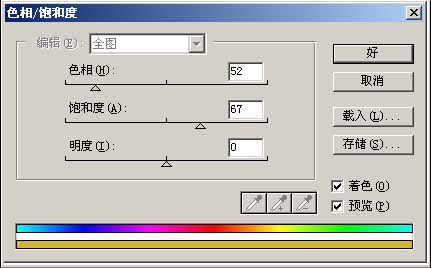 调整色相饱和度 调整色相饱和度 |
| 15、单击图层面板上的‘创建新的填充或调整图层’按钮选择色阶设置如图: |
 创建新的填充或调整图层 创建新的填充或调整图层 |
| 17、隐藏背景层,合并可见图层。如图: |
 合并可见图层 合并可见图层 |
| 18、选择红色,填充背景层颜色: |
 填充背景层颜色 填充背景层颜色 |
| 19、在文字层上设置投影 如图: |
|
|
| 20、外发光,设置如图: |
|
|
| 21、斜面和浮雕,设置如图: |
|
|
| 22、单击图层面板上的‘创建新的填充或调整图层’按钮选择色相饱和度命令 如图: |
|
|
| 23、单击图层面板上的‘创建新的填充或调整图层’按钮选择色阶命令,设置如图: |
|
|
| 24、最后效果如图: |
|
|
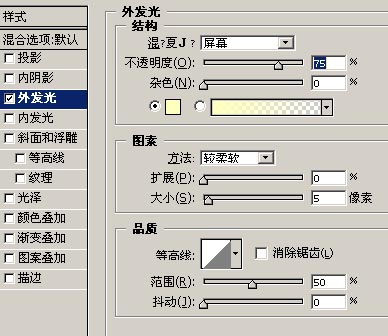
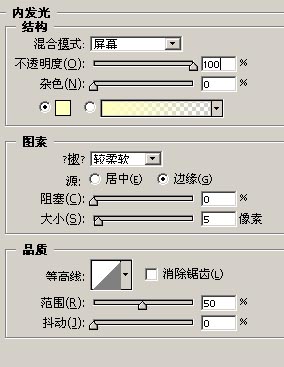
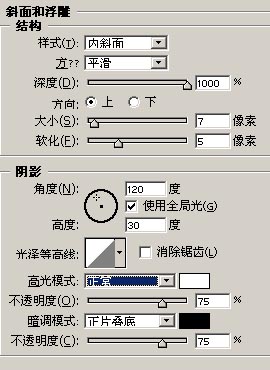
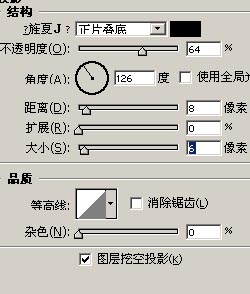 设置投影
设置投影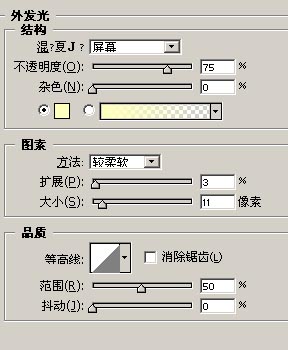 设置外发光
设置外发光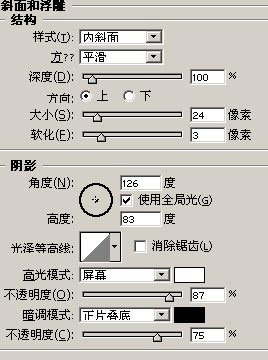 设置斜面和浮雕
设置斜面和浮雕 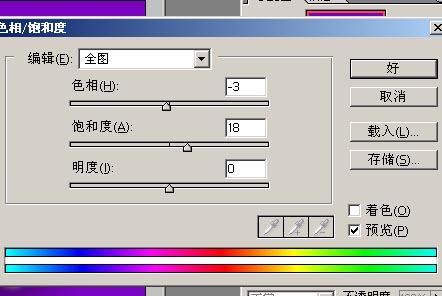 创建新的填充或调整图层
创建新的填充或调整图层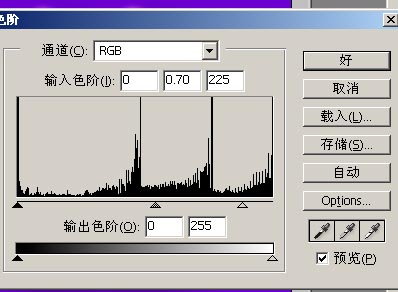 创建新的填充或调整图层
创建新的填充或调整图层 效果图:金灿灿的双喜字
效果图:金灿灿的双喜字